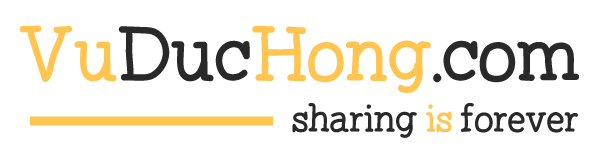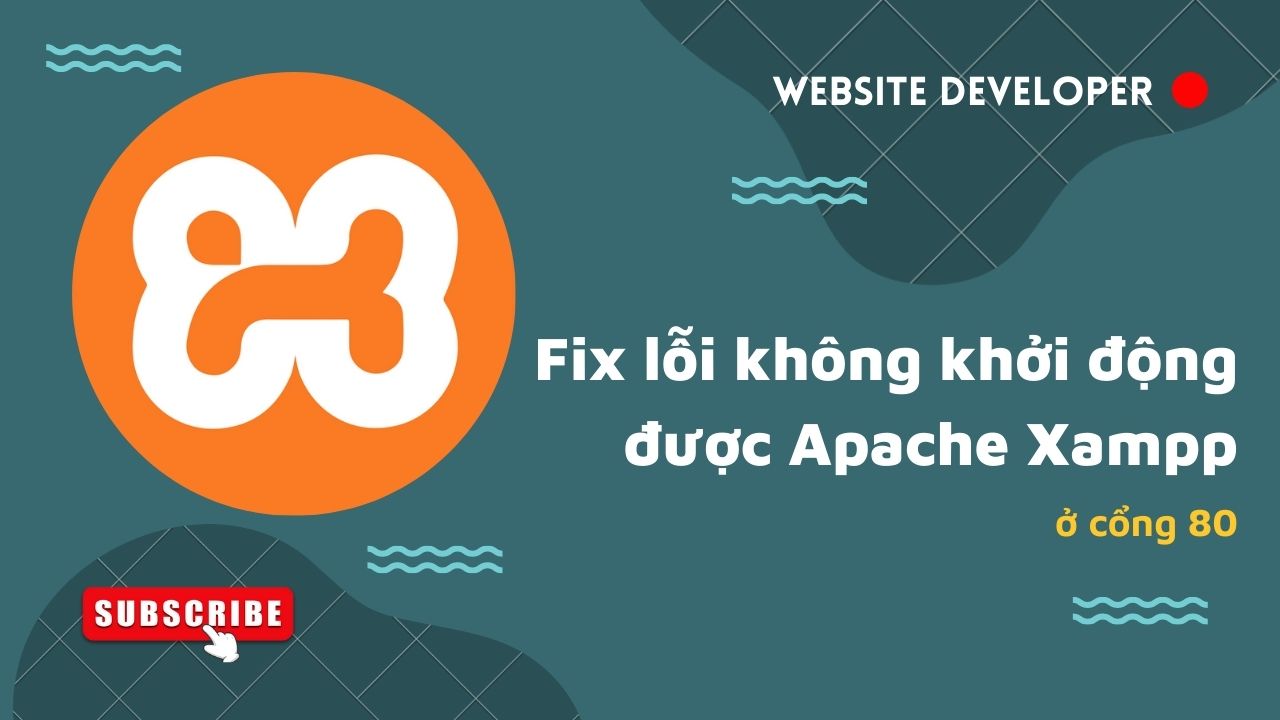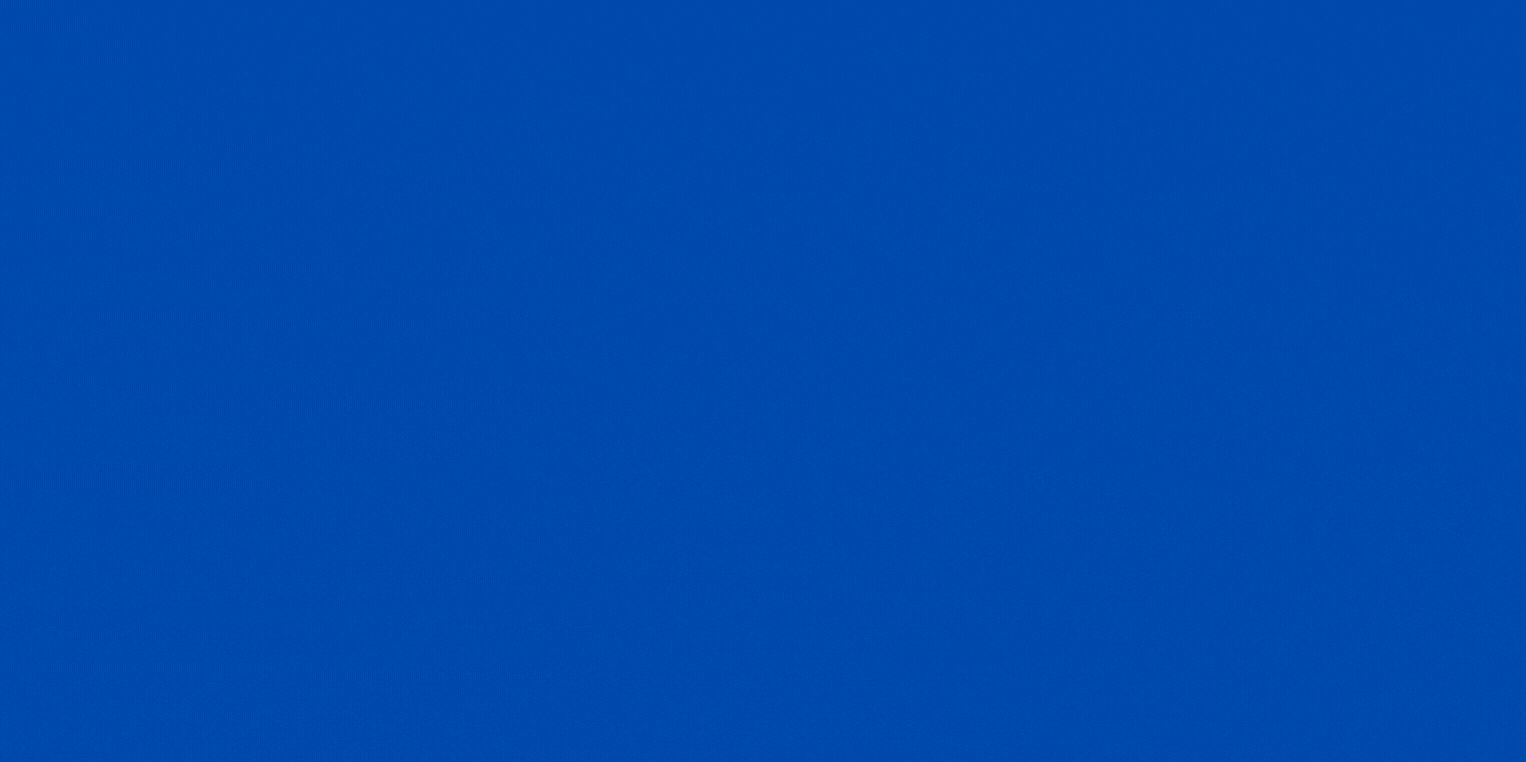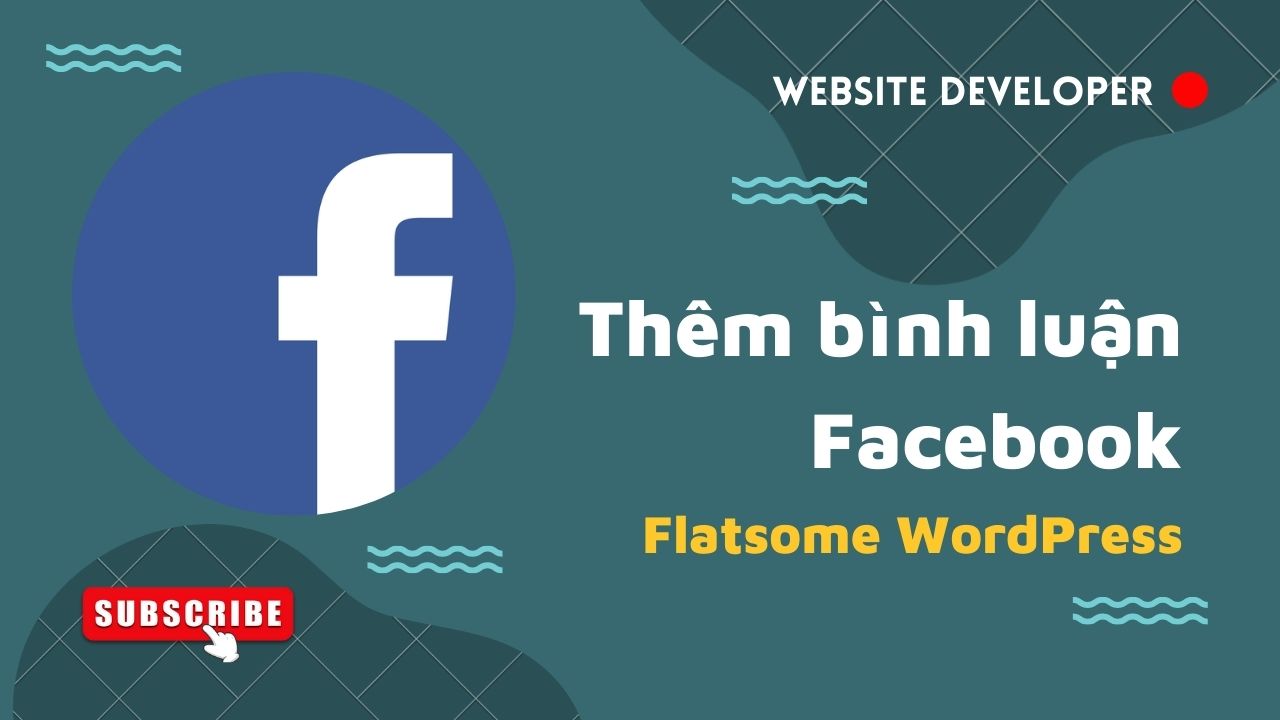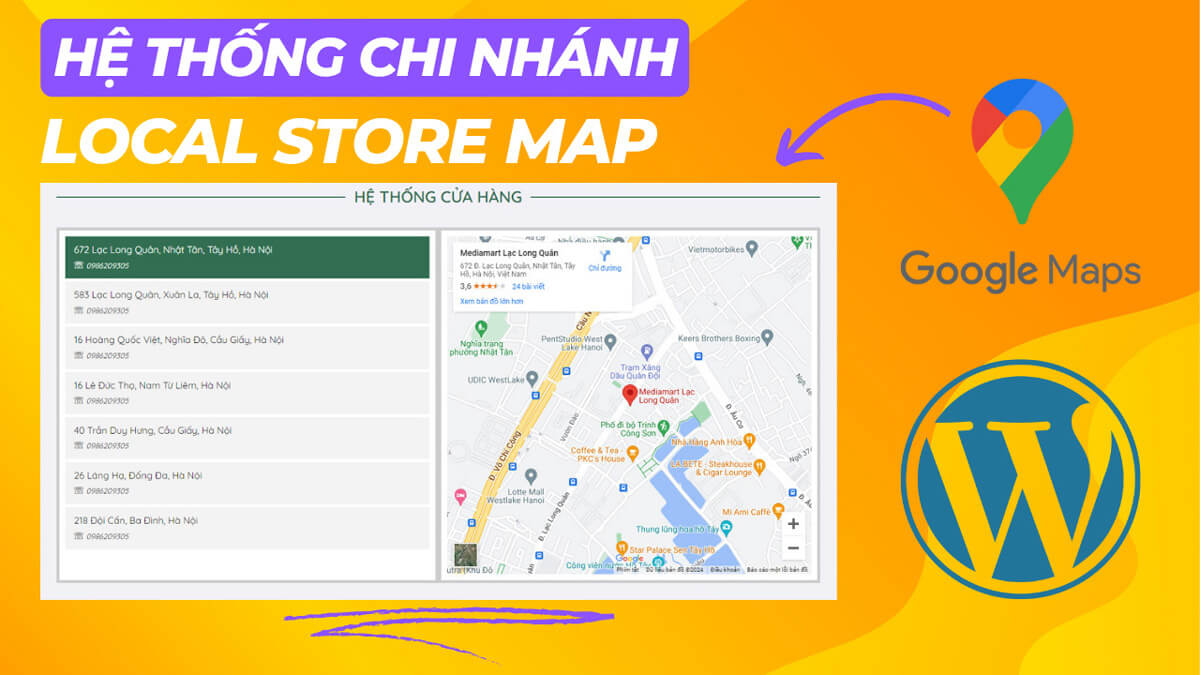Bài viết khác
Lỗi và nguyên nhân
Khi các bạn cài đặt Xampp và mặc định Apache sẽ sử dụng Port 80 để hoạt động, trong trường hợp các bạn không thể khởi động được Apache và nó sẽ hiển thị thông báo lỗi như sau:
- [Apache] Problem detected!
- [Apache] Port 80 in use by “Unable to open process” with PID 4!
- [Apache] Apache WILL NOT start without the configured ports free!
- [Apache] You need to uninstall/disable/reconfigure the blocking application
- [Apache] or reconfigure Apache and the Control Panel to listen on a different port
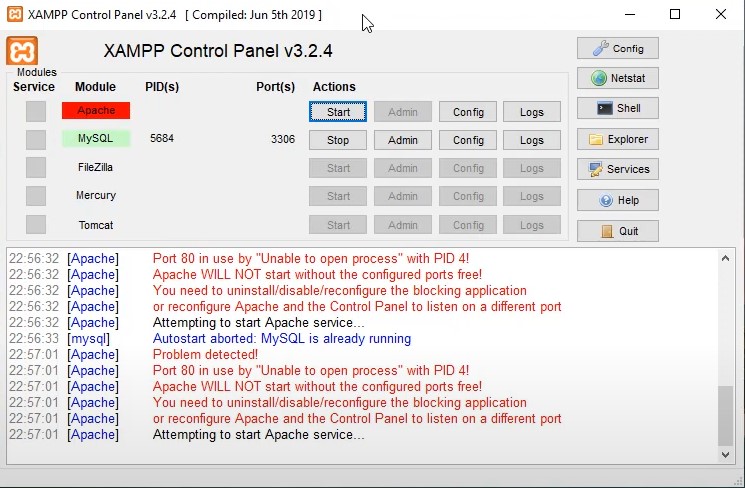
Nguyên nhân là hiện đang có 1 ứng dụng khác đang sử dụng Port 80 để thực thi tác vụ, để xử lý vấn đề này và khởi động được Apache. Các bạn có thể đổi Apache sang port khác 80, có thể là 8080 hoặc là 8888 như nhiều hướng dẫn trước đây. Nếu bạn cảm thấy ngại và quen sử dụng port 80 rồi thì hãy làm theo hướng xử lý sau nhé:
Khắc phục
Bước 1
Click chuột phải vào biểu tượng cửa sổ trên windows và chọn Windows PowerShell (Admin)
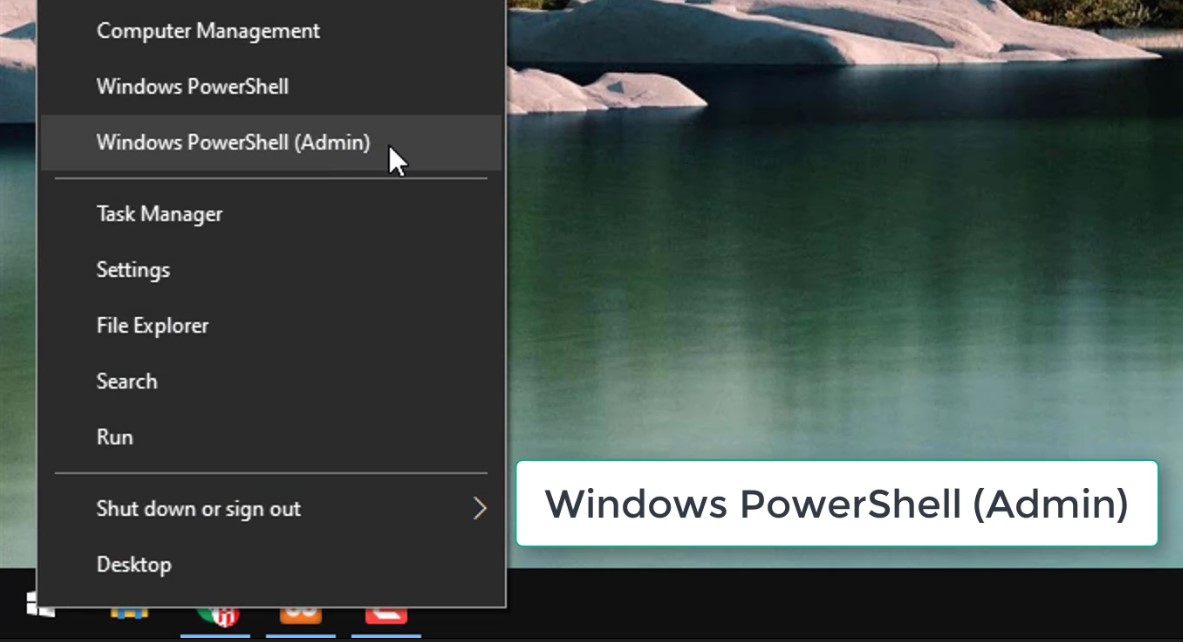
Bước 2
Gõ dòng lệnh net stop was /y sau đó ấn Enter
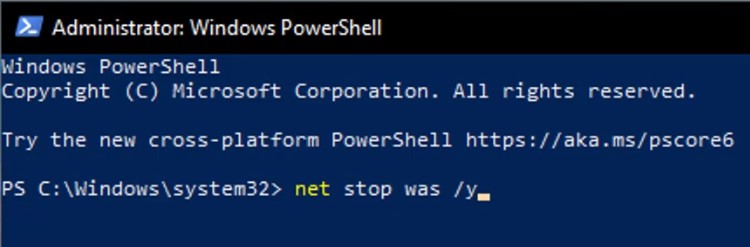
Cho đến khi hiện kết quả hoàn tất như hình dưới là được
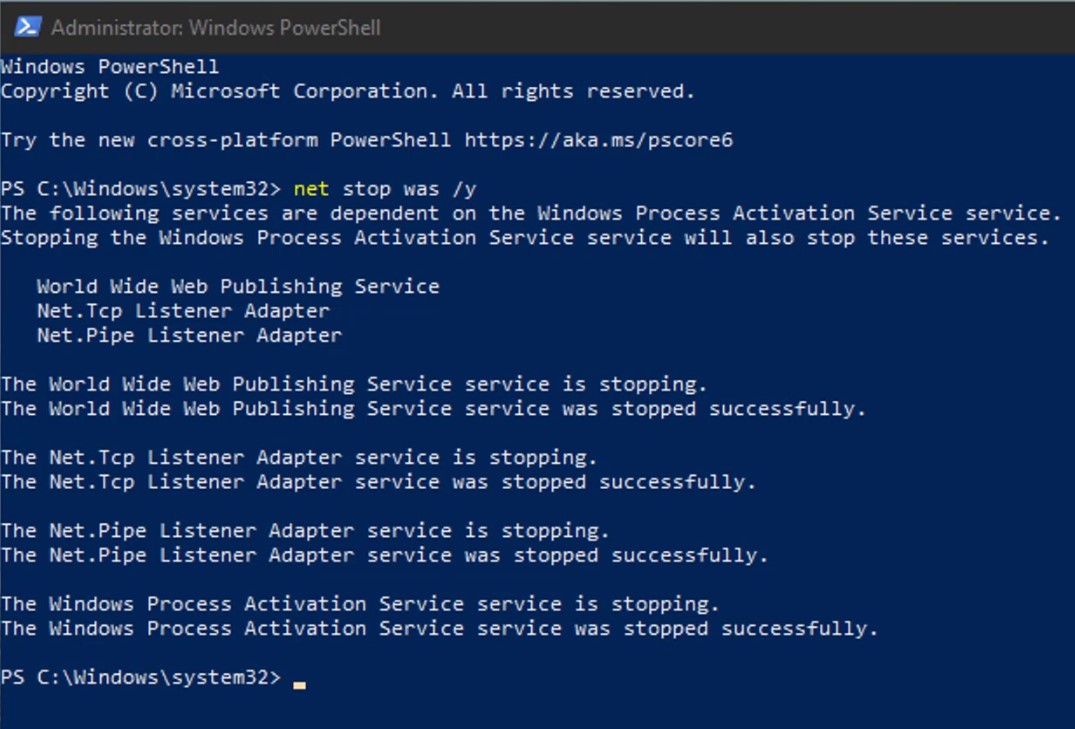
Bây giờ, các bạn có thể mở Xampp lên và khởi động Apache được rồi đó, nhưng nếu Restart lại máy, thì lỗi lại bị về như cũ, để xử lý triệt để, ta sẽ tiến hành làm tiếp như sau
Bước 3
Ấn tổ hợp phím Window + R sẽ hiển thị ra cửa sổ Run và nhập dòng chữ services.msc
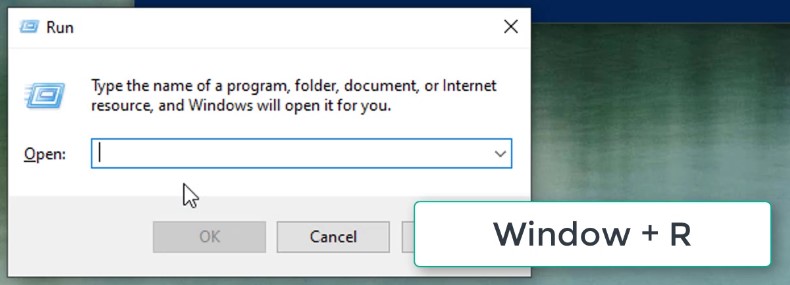
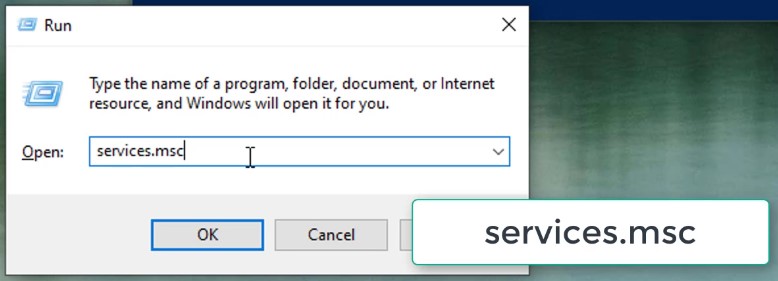
Bước 4
Tìm đến World Wide Web Publishing Service và Open nó lên, chuyển Startup type thành Disabled => Apply => OK
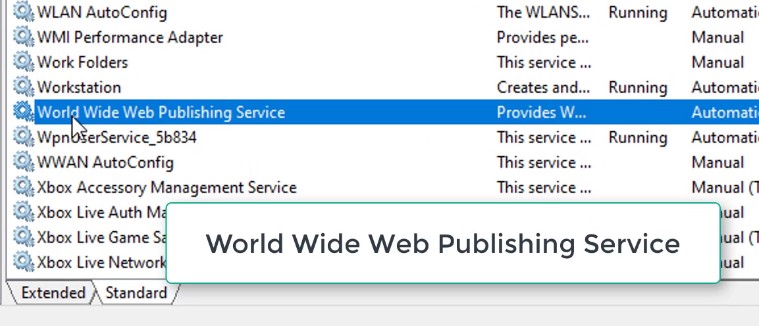
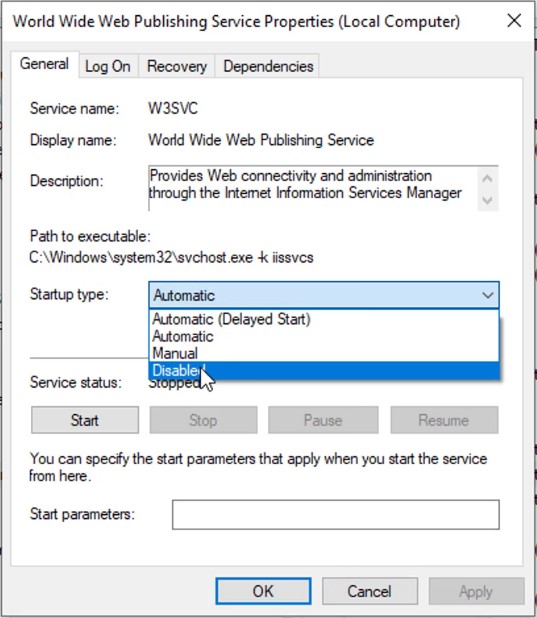
Vậy là lỗi đã được xử lý triệt để. Chúc các bạn thành công
Bài viết khác